この記事はNuco Advent Calendar 2023の22日目の記事です。
目次
1. はじめに
2. 必須級ツール集
3. 必ず知っておきたい生成AIツール集
4. 知っておくと得するかもしれないツール集
弊社Nucoでは、他にも様々なお役立ち記事を公開しています。よかったら、Organizationのページも覗いてみてください。
また、Nucoでは一緒に働く仲間も募集しています!興味をお持ちいただける方は、こちらまで。
はじめに
本記事は2023年のエンジニア向け生産性向上ツールの紹介記事です。
2022年11月のChatGPTの登場を機に生成AIは急激な進化をみせ、生成AIに関連したツールが次々と登場しています。ソフトバンクグループの社長である孫正義氏が 「ChatGPTを使ってない人は『人生を悔い改めた方がいい』」と発言 するほど、これからは"どのようにAI等のツールを活用するか"が重要となります。強気の発言ではありますが、活用するのか・取り残されるのかという危機感を強く持つべきとの意図であるといえます。
実際、現代ではITツールを使いこなしてるか否かで生産性に明確な違いが現れるようになりました。AIの成長とともに、この差はさらに開いていくと考えられます。裏を返せばこれらのツールを知っておくだけで得することも多いといえます。
本記事ではエンジニアなら必ず知っておきたい優良ツールの紹介から、近年新たに登場した強力なAIツールなどを、2023年の振り返りも兼ねて紹介します。
必須級ツール集
日常で便利なツール
Notion

言わずとしれた多機能クラウド型ドキュメント管理ツールのNotion。
マークダウン形式による構造的な文書作成、ボードビューやタイムライン機能によるタスク管理、社内Wikiの作成など様々な用途で利用可能です。一元的にドキュメントの管理をすることができ、業務効率化には欠かせないツールといえます。
Notionのプランと料金形態
料金プラン は下記の4種類。
- フリー
個人利用の場合、無料かつ書き込みブロック数の制限なしで利用可能。個人ユーザは基本的に有料プランの契約は不要と公式が公言している。 - プラス
$8~10/月。2名以上で使う場合はプラスが推奨。 - ビジネス
$15~18/月。共同ワークスペースが利用可能になり、ワークスペースの管理者設定や招待機能などが可能に。社内に導入する場合はビジネスが推奨。 - エンタープライズ
料金は要問い合わせ。監査ログやSCIMによるユーザ管理が可能になるなど高度なセキュリティ機能を持つ。メンバー設定などをきめ細かくできるため、大規模な組織の場合はエンタープライズが推奨。
Obsidian

Obsidianも高級メモツールの一つです。プレーンテキストのマークダウンファイルを用い、ローカルフォルダで機能するナレッジベースのツールです。
NotionとObsidianの使い分けについて
いずれも高級メモ帳で使い分けが迷うところですが、個人的な見解をまとめます。-
複数の端末から使う
→ Notion
設定不要で複数の端末からアクセス可能のためNotionの方が楽です。Obsidianでも複数端末による利用は可能ですが、やや複雑かつ面倒なのでNotionを推奨します。 -
可用性を重視
→ Obsidian
Notionはクラウド型のため、ネットワーク障害やサーバーエラー時には利用ができません。一方のObsidianはローカルのファイルを利用するため、オフライン利用が可能です。 -
記述速度を重視
→ Obsidian
ローカルでマークダウンの描画処理のみが走るため軽快に動作します。Notionはクラウドサービスで少々遅延を感じる場合がありますが、Obsidianの場合ページ遷移や検索なども高速です。 -
豊富な機能が欲しい
→ Notion
Notionは公式プラグインが非常に多いです。逆に"メモ帳はシンプルなUIに限るでしょ"という方はObsidianが推奨です。 -
大人数で共有して利用する
→ Notion
複数人でのドキュメント共有を行う場合はやはりクラウド型のサービスで管理する方法が便利です。Obsidianは個人のノートに最適といった所感です。
Feedly

Feedlyは代表的な情報収集ツール(RSSリーダ)です。Feedlyでは常時チェックしておきたいサイトやニュース、Webメディアの情報の更新情報や新着情報を集約して確認することができます。エンジニアにとって情報収集は欠かせないため、こちらも必須級のツールといえます。
RSS・RSSリーダとは
RSSとは「Really Simple Syndication」または「Rich Site Summary」の略で、Webページの更新情報(日付やタイトルなど)や、ページ内容の要約などを配信するための技術です。RSSリーダではWebページの更新情報や新着情報を自動的に取得することができます。Trello
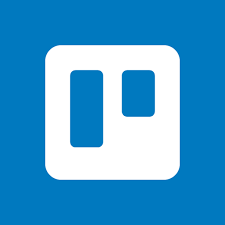
開発の現場では多くのメンバーと数多くのプロジェクトが並走するため、効率的な業務にはタスク管理が重要です。
Trelloは作業ステータスが書かれたリストの上で、タスクが記載されたカードを付箋のように移動することで視覚的にタスクを管理するカンバン方式のツールです。
Trelloのメリット
-
視覚的なタスク管理
上述した通りカンバン方式に基づいたUI構成でシンプルかつ使いやすいUIになっています。
UIはボードビューだけでなく、タイムラインやカレンダー、ダッシュボードなども用意されています。 -
柔軟な用途で使える
各プロジェクトの進捗を可視化するために「進捗別管理」にしたり、仕事の割り振りを可視化・効率化するために「担当別管理」にしたりと、用途に柔軟にボードをカスタマイズすることができます。 -
Power-Upによる他サービスとの連携
Power-Upと呼ばれる機能により、ConfluenceなどのAtlassian(Trelloの提供元)サービスや、Google、Slackなどとの連携が容易にできるようになっています。 -
Butlerによる機能カスタマイズ
Butler(バトラー)と呼ばれる機能により、ノーコードで機能をカスタマイズしたボタンの作成などができます。
Miro

デジタルホワイトボードツールのMiro。2022 Design Tools Surveyによるとデジタルホワイトボードツールの分野でNo.1のシェアを獲得しています。コロナ禍のテレワーク環境下で使用された方も多いのではないでしょうか。MiroはシンプルなUIで豊富なテンプレートが用意されおり、ホワイトボード以外にもマインドマップやカンバンボードの作成、プレゼンテーションの資料作成などが可能です。
draw.io

作図ツールのdraw.io。エンジニアの業務においてアーキテクチャ図やフローチャートを作成する場面は多々ありますが、draw.ioの豊富なテンプレートを利用することで素早く作図をすることができます。
draw.ioの主要テンプレート
- フローチャート
- 組織図
- ER図
- エンジニアリング
- マインドマップ
- グラフ
- ネットワーク図
- ガントチャート
- UML
PythonのGraphvizなどコーディングにて作図される方も多いかと思いますが(筆者自身基本Graphvizを愛用している)、やはりGUIでささっと作図したり、細かい調整をしたい場面ではdraw.ioのようなサービスが強いです。
画像の書き出し形式の点からもdraw.ioは魅力的なツールといえます。パワーポイントで作図する場合ラスター画像(.jpg)での書き出しになりますが、draw.ioなどの専用ツールではベクター画像(.svg)で書き出すことができます。少し筆者のこだわりを吐露させていただくと、こと作図においてはスケーラビリティやファイルサイズの観点から、イケてるビジネスマンには書き出し形式も意識してほしいというお気持ちです。
(※画像ファイルに関しては弊社アドベントカレンダー 19日目: プログラマなら知っておきたい画像ファイルの知識で詳細に解説しているのでぜひご一読ください。)
VSCodeでdraw.ioが使える
下記のMarketplaceまたは拡張機能検索の「Draw.io Integration」からVSCodeにインストールすることで利用することができます。
🔗 Visual Studio Marketplace
🔗 GitHub
使い方
拡張子を.drawioまたは.dioにしてファイルを作成するだけです。
作成したファイルを開くとweb版と同様にGUIで編集が可能になります。シームレスな作業が可能になり、とても便利なので導入してみることをおすすめします。
Clipy / Clibor


テキストや画像のコピペ履歴を残したり、定型文を登録して呼び出すことができるツールです。ClipyはMac用、CliborはWindows用になります。
コピペ履歴はもちろん定型文登録が地味に便利で、ZoomのURLやテキストのテンプレートなど長文も登録することで能率が向上します。
Alfred / Raycast


AlfredとRaycastはMacOS向けのランチャーアプリです。いずれもMacの標準機能であるSpotlight検索の自由度を高めたようなアプリケーションで、ファイル検索やアプリ起動などの便利な機能が一元的に備わっています。
Raycastではデフォルト機能以外にもStoreから拡張機能を追加することが可能です。例えば指定したURLをすぐに開けるQuicklinkや起動中のDocker Containerの一覧を確認できるDocker Extensionなどがあります。
RaycastとAlfredの比較
結論: Raycast > Alfred > Spotlightの順におすすめAlfredにはファイル検索やアプリ起動の機能以外にも下記のような機能がありますが、全て利用可能にするためには有料課金が必要です。しかしRaycastでは下記の機能が全て無料で利用可能です。
- クリップボート履歴機能(Clipyとほぼ同様の機能)
- スニペット機能
- アプリケーション機能
つまりRaycastはAlfredの有料機能とClipyの機能が包括して利用可能な訳です。Macを新調したらとりあえずRaycastをぶちこみましょう🫠
HyperSwitch / AltTab


MacOS向けのウィンドウ切り替えアプリです。Windowsでは「Alt + Tab」キーでウィンドウ単位の切り替えが可能で、同様のショートカットをMacでも可能にする拡張機能です。筆者自身過去にWindowsからMacにお引越しした身としては、Macのデフォルトショートカットがアプリ単位の切り替えのため不便に思っていましたが、HyperSwitchが手っ取り早く解決してくれました。
AltTabもHyperSwitchと同様のMacOS向けウィンドウ切り替えアプリです。HyperSwitchは挙動が安定しない場合があり、AltTabが推奨とのコメントを頂戴したので追記しました。(コメントありがとうございます!)
GoFullPage

GoFullPageはChromium系ブラウザで使えるスクリーンショット用の拡張機能です。
Webページ全体をスクリーンショットし途切れなく一枚の画像にできたり、画像ではなくPDFに変換することができるなど、様々な機能を持つ便利なツールです。
開発の生産性向上のためのツール
VScode / Cursor


テキストエディタに関して、特にこだわりや業務での制約等がなければVSCodeまたはCursorを使うことをお勧めします。
なぜVSCodeなのか
さまざまなテキストエディタが提供されている中で、VSCode一強とされている主要な理由を下記にまとめます。-
インテリセンス
VSCodeと従来のエディタの違いにインテリセンス機能が挙げられます。インテリセンスとは操作負担の軽減を目的としたオートコンプリートやオートコレクトなどの自動補完システムを指します。 -
デフォルト機能
ファイルツリーやコマンドパレット、ターミナルとの連携、Gitとの連携などなど、かゆいところに手が届く機能がほとんど全て備わっています。Microsoftは積極的にVSCodeの開発に取り組んでおり、毎月のアップデートで改善点の修正や便利な拡張機能のデフォルト化など迅速に対応しています。 -
拡張機能
VSCodeには拡張機能の膨大なエコシステムがあります。拡張機能を活用することで機能性、生産性が飛躍的に向上します。
※ VSCodeの拡張機能については弊社アドベントカレンダー3日目: Visual Studio Codeに入れるべき拡張機能【2023年最新版】で紹介しているので、ぜひご確認ください。 -
デバッグ機能
ログポイントやブレークポイント、ヒットカウントなどの機能がデフォルトであり、デバッグ効率の向上が期待できます。
CursorはAI搭載のテキストエディタで、AIによるコーディング自動化・補助を目的とし、VSCodeをフォークして作られています。ChatGPTが搭載されているため、ソースコードに関する質疑応答や自動コーディング、自動デバッグ、エラー修正などをAIが担い、作業効率の向上が期待できます。上述した通りVSCodeベースのため使用感はほとんど違いが無くスムーズな移行が可能です。
Cursor...?でもお高いんでしょ...?
Cursor: 「無料版あります。」料金形態
月額の利用料金は下記の通りです。
無料版の場合、GPT-4が50回、GPT3.5は月200回まで利用可能。また無料版+OpenAI API KEYという使い方も可能なので、従量課金で対応することも可能です。

ハードコーダーの皆さんにとって、AIとの対話をエディタ上でシームレスに可能になるだけで作業効率は向上すると考えられるので、契約してみる価値は十分にあるのではないでしょうか。
Postman
Web APIの設計・開発、テストをサポートするツールのPostman。CUI操作にとるテストとは違い、フォーム上でパラメータを指定し、簡単にテストを行うことができるため、初心者でも簡単に扱うことができます。APIの手動テストは非常に労力や

Postmanのメリット
-
機能
Postmanは非常に多機能であり、APIテストに限らず、APIドキュメントの作成や共有、コレクションの管理、環境変数の設定などの多様なツールが用意されています。 -
UI
直感的なUIでユーザフレンドリーなツールです。 -
コラボレーション機能
複数のユーザーが協力してAPI開発やテストを行うためのコラボレーション機能を提供しています。
iTerm2 / Warp


iTerm2はコマンドラインツールの一つです。MacOSには標準でターミナル(terminal.app)が搭載されていますが、iTerm2は標準ターミナルに機能が追加されたツールで、その機能の豊富さから標準ターミナルに代わって広く利用されています。
iTerm2の便利な機能
-
インスタントリプレイ機能
command+alt+b押下で過去の操作内容を再確認できます。 -
オートコンプリート
command+;押下でワードが補完されます。 -
貼り付け履歴表示
command+shift+h押下でターミナルに貼り付けた履歴を一覧で表示し、再度貼り付けができます。 -
画面分割
command+d押下で縦分割、command+shift+d押下で横分割ができます。
上記以外にも非常に多くの便利機能が搭載されているので、まだ標準ターミナルしか使ったことがないという方はぜひ乗り換えを検討してみてはいかがでしょうか。
おすすめ設定
controlキー2回押しでiTerm2が起動するように設定しておくと便利です。
WarpもiTerm2と同様のターミナルアプリケーションでRustベースのため高速かつ、モダンなUIとしてiTerm2の後継として注目されています。こちらもコメントを頂戴したため加筆しました(コメントありがとうございます!)。オートコンプリートや検索機能はもちろん、AIによるコマンド生成や補助機能があり、モダンなターミナルエミュレータです。基本的な操作感はiTerm2と同様で乗り換えが容易のため検討してみてはいかがでしょうか。
必ず知っておきたい生成AIツール集
ChatGPT・Bing AI・Bard・Gemini
もはや説明不要レベルの主要生成AIサービスですね。




Geminiは2023年12月6日にGoogleが公開した新たな生成AIです。現在はBard経由から使用することができます。ChatGPTの対抗馬として大々的な発表がなされたものの、デモ映像が一部編集であるなど、ネガティブな意見が飛んでいるもの事実です。Geminiの一件でGoogleの生成AIへの開発熱が見え隠れしたため、今後の動向に注目が集まるAIでもありますね。
Geminiの詳細
モデル
以下の3つのモデルが公表されています。
- Gemini Ultra
MMLUと呼ばれる知識、問題解決能力を測るテストにおいて、ほとんどのタスクにおいてGPT4を上回ると発表されているモデル。 - Gemini Pro
Ultraの次に高性能なモデル。Bardで現在使用可能。 - Gemini Nano
オンデバイスタスク用に構築された最も効率的なモデル。Pixel 8 Proで実行可能。
パラメータ数について
DeepMindのリサーチレポートにはNanoが18億と32億5000万という2種類のウェイト数で訓練されているという記述がありました。UltraとProについて記述がなく、公開されていない様です。
生産性が向上する生成AI集
本節では上述した主要生成AI以外の強力なAIツールを紹介します。
Perplexity AI

AI搭載の対話型検索エンジンのPerplexity AI。インターネットの情報の引用元を示しながら回答を行います。
またPerplexity上でのチャット履歴は、専用URLに保存することが可能で、後で履歴を見返したり、他の人に共有することも簡単にできます。
特徴
- ブラウジング機能が標準搭載
- 引用元を明示して回答する
- GPT-3.5版とGPT-4版が選択可能
GPT 4の利用は無料版だと4時間に5回までという使用制限がある。 - ブラウザ、iOS、Android、Chrome拡張機能から利用可能
Flot.ai

Flot.aiはChatGPTおよびGPT-4を活用したAIツールで、文章作成支援・校正・要約などのタスクに特化しています。Flot.aiはアプリケーションへの統合が可能なため効率化と生産性の向上が期待できます。
特徴
-
文章作成支援や校正、要約に特化
-
利用シーン選択が可能
プロンプト入力の際に「ビジネス&マーケティング」「プログラミング」などのタブから利用シーンを選択することができ、質問のハードルがかなり低い仕様です。 -
デスクトップアプリケーション版のみ対応
-
様々なアプリケーションと連携可能
WordPressや各種ブラウザ、各種ソーシャルメディア、Google関連のアプリケーションとの連携が可能です。例えばGoogleドキュメント上でFlot.aiによる文章構成などを行うことができます。
Claude

Claudeは米スターアップ企業のAnthropic社が開発した大規模言語モデルで、ChatGPTなどと同様にチャットインターフェースとして利用可能です。現在はClaude2.1が公開されており、一部ではChatGPT超えともいわれており、その性能の高さから注目を集めているAIです。完全無料で利用可能です。
特徴
- 完全無料で利用可能の対話型生成AI
- PDF等のファイル入力が可能(画像や音声による入出力は不可)
- ChatGPTライクのUI
- Claud2.1では受付可能トークン数が驚異の20万トークン
- Claud2.1以降はAPI経由での利用が可能
Claude vs ChatGPT(GPT-4)
-
受付可能トークン数・処理能力
→Claude
Claude2.1では入力可能トークン数が最大20万トークン(約500ページ分の書籍に相当)、GPT-4では約12万8000トークン(約300ページ分の書籍に相当)と、処理能力の観点ではClaudeに軍配が上がります。 -
ハルシネーション
→Claude
ハルシネーション(誤生成)については一般的にClaudeの方が少ないとされています。ChatGPTは未知の入力に対して最もらしい回答を行う場合が比較的多いですが、Caludeの場合は降参する場合が多いです。Anthropicは引き続き出力の精度と信頼性の向上に取り組むとしており、AIのハルシネーションやアライメントに関してはかなりセンシティブなようです。 -
マルチモーダル性
→ChatGPT(GPT-4)
ChatGPT(GPT-4)は画像、音声、各種ファイルなど様々な入力を受け付けていますが、Caludeは現状画像や音声による入出力が出来ず、テキストの処理に特化しています。 -
API等の外部連携
→ChatGPT(GPT-4)
ChatGPTはAPIが提供されており、他サービスやデータベースとの連携が可能です。Caludeも現在APIを提供していますが、クローズドベータ版のため外部連携機能についてはChatGPTに軍配が上がります。
Phind

Phindはコーディングに特化した対話型生成AIです。公式の説明でGPT-4を超える性能と謳っており、実際非常に優れたサービスです。公式サイトから無料かつアカウント登録なしで利用が可能です。(個人的に推しの生成AIサービスです。)
特徴
- コーディング特化の対話型生成AI
- 検索を行いながらコード生成を行う
- 最新の情報を参照しながら正確なコードを提供する
Poe

Poeは複数の生成AIサービスを統括して使用可能なプラットフォームツールです。コーディング知識なしに複数のAIサービスから成るオリジナルのAIチャットボットを作ることができます。最近OpenAIが発表した「GPTs」の走りのようなサービスを提供しています。
Poeで利用可能な代表的なAI
- ChatGPT
- GPT-3.5 Turbo-Instruct
- GPT-4
- GPT-4-32k
- ChatGPT-16k
- Claude-instant
- Claude-2-100k
- Claude-instant-100k
- Code-Llama
- Llama2
- Solar-0-70b
- Google-PaLM
- Gemini Pro
Hacker AI

HackerAIはソースコードに含まれる脆弱性を診断します。サービス登録は不要で診断したいコードをzipファイルにまとめてアップロードすることで、5~10分ほどでメールアドレス宛に脆弱性検出レポートが送信されます。
特徴
- AIベースのソースコード解析ツール
- 対応言語: Python, JavaScript, Go, C++, Bash, Rust, Ruby, C, TypeScript, OCaml, PHP, Java, C#, Swiftなど
画像生成AI 4選
近年テキストベースの対話型生成AIとともに、画像生成AIも急速に進化しています。プレゼンテーションやウェブ制作、サムネイル作成などの目的で画像を必要とする場合は多々ありますが、生成AIを用いることでインターネットで検索するよりも高速かつ目的に沿った画像を入手することができる可能性があります。本節では2023年12月時点での代表的な画像生成AIを簡単に4つ紹介します。
Stable diffusion

Stable diffusionはHugging FaceやDream StudioなどのWebアプリケーション上での動作に加えて、オープンソースのモデルのため自前のローカル環境で動作させることができます。また費用についても無料で利用ができ、作成枚数に制限が無い点が他の生成AIサービスとの差別化点です。さらに生成した画像には権利が発生せず、有害な内容でない限り自身が生成した画像を自由に使用することができます。
DALL-E3

DALL-E3はOpenAIが公開している画像生成AIでChatGPT Plusのユーザであれば利用可能です。従来のモデルよりもプロンプトから抽象的なニュアンスをよく理解し、ユーザーのアイデアを忠実に再現する画像を生成することができます。
Bing image creater

Microsoft社が提供する画像生成AIでDALL-E2を使用しています。Microsoftアカウントがあれば招待や順番待ち登録などが必要がなく気軽に画像生成を試すことができます。
Midjourney

MidjourneyはDiscordから利用ができる画像生成AIです。最近専用サイトが開設され、順次利用者に招待が届くようです。
無料ユーザの場合は商用利用が不可で、公開する場合はMidjourneyへのリンクが必要になります。有料ユーザの場合は著作権が生成した本人に帰属します。
知っておくと得するかもしれないツール集
おまけです。本章では必須とまではいかないものの知っておくと便利なツールを紹介します。
Internet Archive (Wayback Machine)

Wayback MachineはInternet Archiveが保存しているウェブサイトを閲覧できるサービスです。Internet Archiveは世界中のウェブ情報を代表とするさまざまなデジタル情報をアーカイブしている非営利法人です。
たまに「更新前のwebページが見たい...!」という状況が訪れるのですが、この際にとても役に立ちます。ご自身の会社や所属していた大学なんかの過去のページを見てみるのも楽しいかもしれません。
Mintlify

Mintlifyはソースコードに対して自動でコメントを入れてくれるAIです。VSCodeの拡張機能から利用が可能で、「Generate Docs」のボタンを押すだけで簡単にコメントを付加してくれます。主要な言語はほとんど対応しているのでぜひ一度試してみてください。
🔗 Visual Studio Marketplace: Mintlify
1Password

1Passwordはパスワード管理ツールの一つで、パスワードを一括管理できるのが、1Password最大の魅力です。様々ツールやアカウントごとにサービス登録を行いパスワードを作成しますが、これらを一つのマスターパスワードで一括管理することができます。また安全性の高いパスワードの自動生成機能が可能で、1Password自体はWebCryptoと呼ばれる次世代暗号化技術によりセキュリティを担保しています。有料サービスではありますが、煩わしいパスワード管理から解放されるので、試してみる価値はあると思います。
GitPod

GitHub,GitLabなどのソースコード管理ツールと連携でき、ブラウザ上でコーディングが可能なWebIDEツールです。VSCodeライクのUIで使い捨ての開発環境として非常に有用です。
おわりに
以上です。ここまでご覧いただきありがとうございました!
最後にAIツールの課金について個人的な意見をまとめます。結論積極的に投資すべきだと考えます。筆者は「24時間いつでも即レスで、専門知識にも汎用知識にも精通したスーパーマンを、人月単価数千円で雇用する」と考えると超お得じゃね?という脳筋思考で実際いくつか契約しています。この大AI時代に取り残されないために、今度も新たに登場したツールは積極的に使っていきたいと思っています。
本記事で紹介したツールをいくつ知っていたか、これ以外にも便利なツールなどがあればぜひコメントにて教えてください!
弊社Nucoでは、他にも様々なお役立ち記事を公開しています。よかったら、Organizationのページも覗いてみてください。
また、Nucoでは一緒に働く仲間も募集しています!興味をお持ちいただける方は、こちらまで。